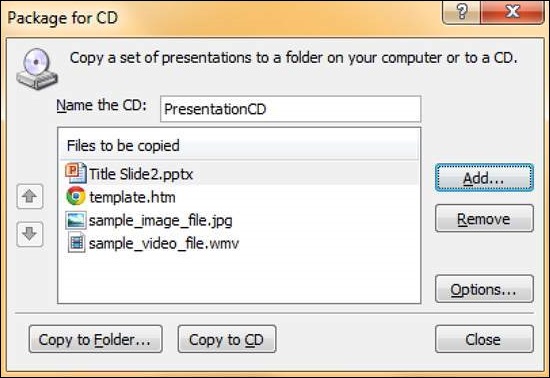Powerpoint 2010 中的打包演示
某些演示文稿更适合作为 CD 分发给观众。 在这种情况下,您可以创建一个 CD 包,将其刻录成 CD 并分发。
下面给出了将演示文稿打包成 CD 的步骤。
步骤 1 − 转到文件选项卡下的后台视图。
步骤 2 − 单击保存并发送,选择CD 的打包演示选项,然后单击CD 打包按钮。
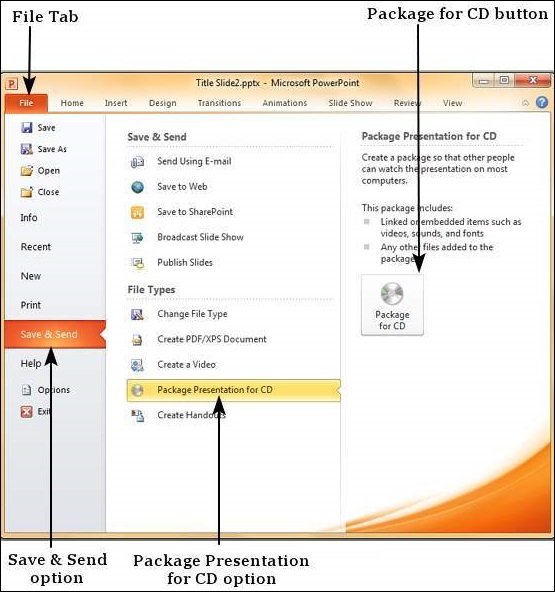
步骤 3 − 在CD 包对话框中,选择包或CD 名称。 使用添加和删除文件管理选项向包中添加或删除更多文件。
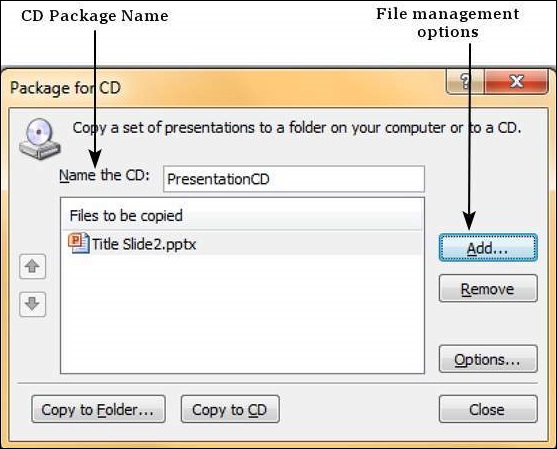
步骤 4 − 使用添加文件将文件添加到包中。 默认文件类型过滤器设置为演示文稿和节目,但您可以将其更改为搜索任何文件类型。
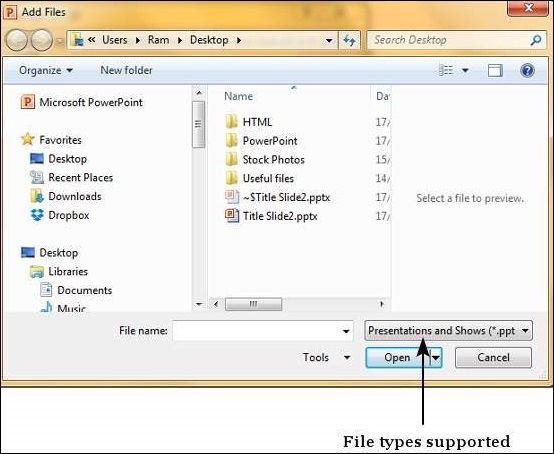
步骤 5 − 准备好打包的所有文件后,单击"复制到文件夹"或"复制到 CD",然后按照步骤创建最终包。